一、华为路由器配置RIP引入OSPF详细配置
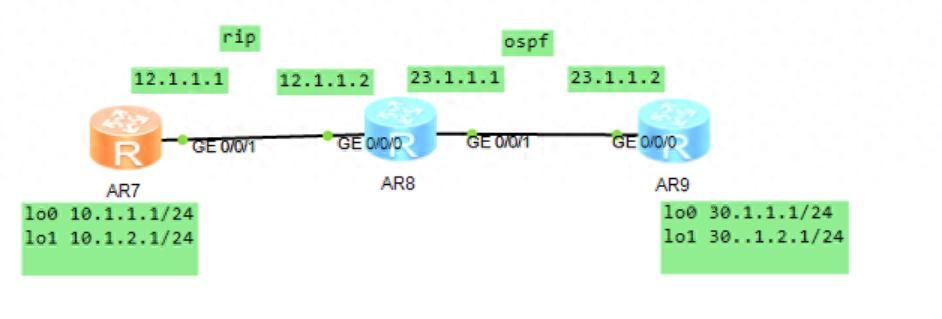
AR1
Rip配置
Rip 1
Verson2
Network 12.0.0.0 \宣告ip必须要8位的
Network 10.0.0.0 \宣告ip必须要8位的
AR2
[ar2]
[ar2]rip
[ar2-rip-1]version 2 \版本选择2
[ar2-rip-1]network 12.0.0.0 \宣告ip必须要8位的
AR1 和 AR2 配置完成
AR配置OSPF
AR2
[ar2]ospf 1 router-id 3.3.3.3 \\ 配置route-id
[ar2-ospf-1]area 0 \\配置区域
[ar2-ospf-1-area-0.0.0.0]network 23.1.1.0 0.0.0.255 \宣告ip用反掩码
AR3
[ar3]ospf 1 router-id 4.4.4.4 \\ 配置route-id
[ar3-ospf-1]area 0 \\配置区域
[ar3-ospf-1-area-0.0.0.0]network 23.1.1.0 0.0.0.255 \宣告ip用反掩码
[ar3-ospf-1-area-0.0.0.0]network 30.1.1.0 0.0.0.255 \宣告ip用反掩码
[ar3-ospf-1-area-0.0.0.0]network 30.1.2.0 0.0.0.255 \宣告ip用反掩码
AR2可以获取4条动态IP
AR2引入OSPF到RIP
制作前聚缀列表prefix→路由策略route-policy→RIP引入OSPF
[ar2]ip ip-prefix ar3 index 5 permit 30.1.2.1 32 \\配置前缀列表
[ar2]route-policy ospftrip permit node 5 配置路由策略
[ar2-route-policy]if-match ip-prefix ar3 路由策略匹配前缀列表ar3
[ar2-route-policy]apply cost 9 路由策略设置消耗为9,RIP当消耗超过16会丢弃
[ar2]rip 1
[ar2-rip-1]import-route ospf route-policy ospftrip
在AR1中已经出现ospf的路由
二、华为路由器如何进行设置
华为路由器进行设置的方法如下:
一、硬件连接
首先,确保华为路由器已经插上电源,并且处于正常工作状态。然后,使用网线将电脑的网络接口与路由器的LAN口(局域网接口)相连接。这一步是建立电脑与路由器之间的物理连接,以便后续进行网络配置。
二、访问路由器管理界面
- 打开电脑的浏览器,在地址栏中输入路由器的管理地址:192.168.3.1。
- 输入完毕后,点击键盘上的回车键,即可访问路由器的管理界面。如果地址输入正确且网络连接无误,浏览器会跳转到路由器的登录页面。
三、配置网络参数
- 在登录页面中,找到并点击“自动获取IP”选项。这一步是为了让路由器自动获取网络参数,从而简化配置过程。
- 点击“下一步”按钮,继续配置过程。
四、设置无线网络
- 在无线网络设置页面中,输入您想要设置的无线名称(SSID)和密码。无线名称是您在搜索无线网络时看到的网络名称,而密码则是用于保护您的无线网络不被未经授权的设备接入。
- 设置完毕后,点击“下一步”按钮。
五、设置登录密码
- 在登录密码设置页面中,输入您想要设置的路由器登录密码。这个密码用于保护路由器的管理界面不被未经授权的用户访问。
- 输入完毕后,点击“完成”按钮,即可完成华为路由器的设置过程。
按照以上步骤操作后,您的华为路由器应该已经成功配置完成,可以正常使用无线网络了。如果遇到任何问题,建议参考路由器的用户手册或联系华为客服寻求帮助。
三、华为交换机如何配置路由
华为交换机配置路由主要分为明细路由和默认路由,具体配置方法如下:
一、静态路由配置
静态路由是指由用户或网络管理员手工配置的路由信息。配置步骤如下:
- 进入全局配置模式:首先,需要登录到华为交换机的命令行界面(CLI),并进入全局配置模式。这通常通过输入system-view命令实现。
- 配置静态路由:在全局配置模式下,使用ip route-static命令配置静态路由。例如,要配置一条到达网络192.168.2.0/24的静态路由,下一跳地址为192.168.1.1,可以使用命令ip route-static 192.168.2.0 255.255.255.0 192.168.1.1.
- 验证配置:配置完成后,可以使用display ip routing-table命令查看路由表,确认静态路由已正确添加。
二、默认路由配置
默认路由是一种特殊的静态路由,当路由表中没有与包的目的地址匹配的表项时,路由器将使用默认路由。配置步骤如下:
- 进入全局配置模式:同样,首先登录到华为交换机的CLI,并进入全局配置模式。
- 配置默认路由:在全局配置模式下,使用ip route-static 0.0.0.0 0.0.0.0命令配置默认路由,并指定下一跳地址。例如,要配置默认路由的下一跳地址为192.168.1.1,可以使用命令ip route-static 0.0.0.0 0.0.0.0 192.168.1.1.
- 验证配置:配置完成后,同样使用display ip routing-table命令查看路由表,确认默认路由已正确添加。
注意:静态路由和默认路由的配置适用于简单的网络环境,当网络环境复杂或动态变化时,可能需要考虑使用动态路由协议。